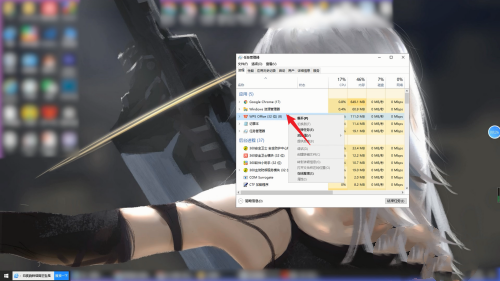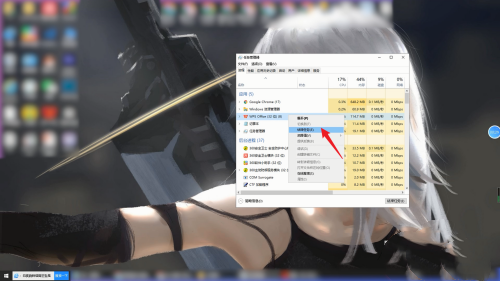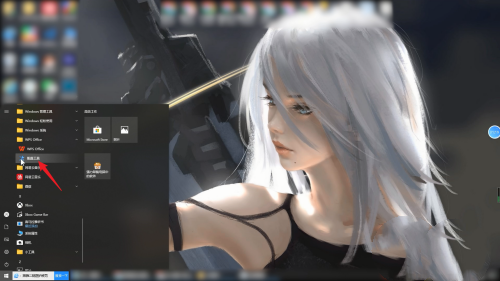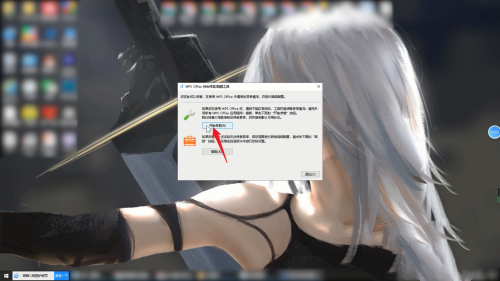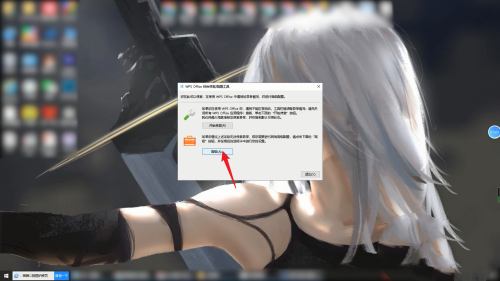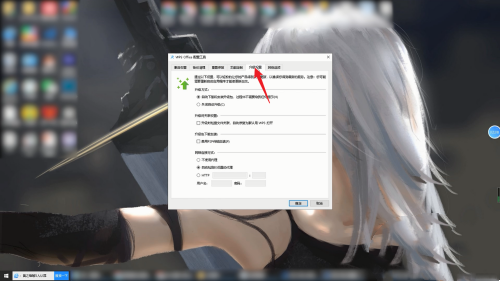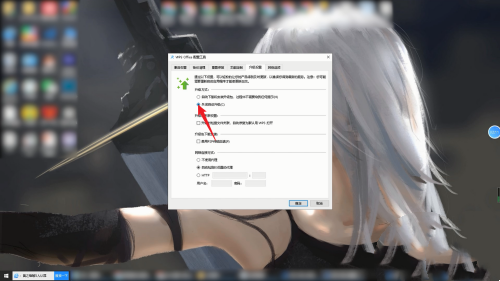电脑不卡但是wps很卡怎么回事?电脑用wps卡顿严重解决方法 |
您所在的位置:网站首页 › wps是不是很卡 › 电脑不卡但是wps很卡怎么回事?电脑用wps卡顿严重解决方法 |
电脑不卡但是wps很卡怎么回事?电脑用wps卡顿严重解决方法
|
电脑不卡但是wps很卡怎么回事?最近有用户反映这个问题,WPS是一款很实用的办公软件,但是有些用户遇到其他软件都能够正常运行,但是一打开WPS就很卡的情况,这是怎么回事呢?可能是软件运行错误,就此,本篇带来了解决方法,分享给大家。  WPS Office V11.1.0.12763 官方电脑版 [电脑软件]
大小:5.15 MB
类别:办公管理
立即下载
WPS Office V11.1.0.12763 官方电脑版 [电脑软件]
大小:5.15 MB
类别:办公管理
立即下载
电脑不卡但是wps很卡怎么回事? 方法一: 打开电脑,在电脑的桌面上右击左下角的开始图标等弹出序列栏。
点击任务管理器 弹出序列栏之后,在弹出的序列栏中点击任务管理器这个选项进入。
右击WPSoffice 进入任务管理器的页面之后,在任务管理器的页面右击WPS office等弹出栏。
点击结束任务 弹出序列栏之后,在弹出的序列栏中点击结束任务,再重新将WPSoffice打开即可。
方法二 点击开始 打开电脑,右键单击左下角的开始图标等待弹出序列栏。
点击配置工具 弹出序列栏之后,在弹出的序列栏中找到WPSoffice点击配置工具进入。
点击开始修复 进入配置工具的页面之后,在页面中先点击开始修复进行操作。
点击高级选项 如果开始修复不行的话,再点击高级选项等待跳转页面。
点击升级设置 进入高级选项的页面后,点击页面上方的升级设置选项。
取消自动升级 将关闭自动升级的按钮取消勾选,取消后点击确定即可。
|
【本文地址】